Proč nefungují moje šipky v aplikaci Excel 2013?
Spíše než pomocí myši klikat mezi různými buňkami tabulky v aplikaci Excel 2013 jste možná zjistili, že klávesy se šipkami na klávesnici mohou být pohodlným prostředkem navigace. Ale pokud se je pokoušíte použít k pohybu mezi buňkami a zdá se, že pohybují pouze celou tabulkou, je snadné být frustrovaný.
K tomu dochází, protože je ve vašem počítači aktivována funkce Scroll Lock. Toto je klávesa, která se obvykle nachází v pravém horním rohu standardní klávesnice, a je snadné ji náhodně stisknout. Pokud však nemáte klávesu Scroll Lock, budete ji muset vypnout pomocí jiné funkce počítače se systémem Windows.
Jak zajistit, aby šipky začaly znovu fungovat v Excelu 2013
Následující kroky předpokládají, že klávesy se šipkami momentálně nefungují, když se pokoušíte procházet buňkami v tabulce.
Metoda 1 - Najděte a stiskněte klávesu Scroll Lock na klávesnici.

Pokud vaše klávesnice nemá klávesu Scroll Lock, musíte místo toho otevřít virtuální klávesnici Windows.
Metoda 2 - Klikněte na tlačítko Start v levém dolním rohu obrazovky, klikněte do vyhledávacího pole, poté zadejte klávesnici na obrazovce a stiskněte klávesu Enter na klávesnici.
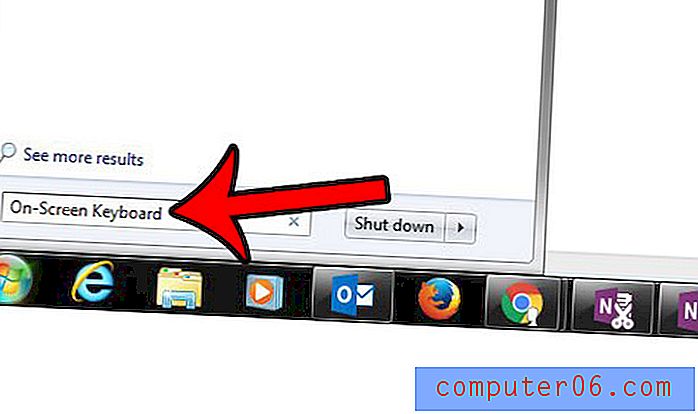
Klepnutím na tlačítko ScrLk v pravém dolním rohu klávesnice ji vypnete. Pokud je tento klíč černý, můžete použít šipky k navigaci v tabulce, jak je to na obrázku níže.
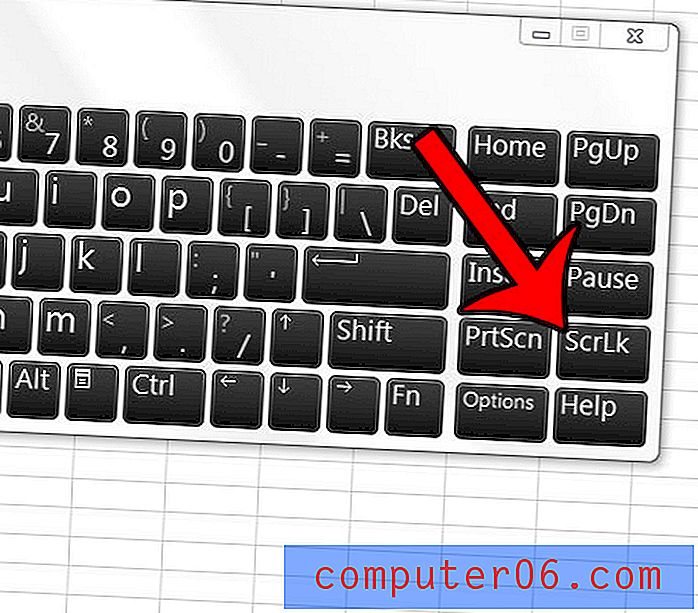
Máte velkou tabulku, ale stačí vytisknout pouze některé řádky nebo sloupce? Naučte se, jak používat funkci Oblast tisku v aplikaci Excel 2013, a tiskněte pouze data, která potřebujete.



